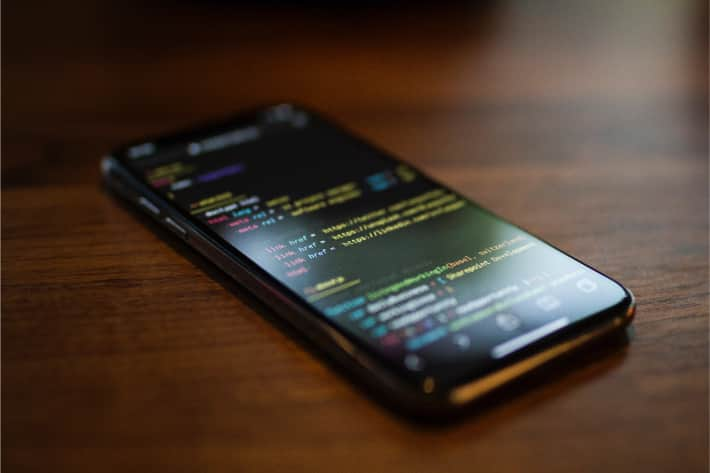как узнать есть ли вирусы на планшете
Вирус на Андроид. Как найти и удалить опасное приложение
Практически вся наша современная жизнь завязана на смартфоне. Мы храним на устройстве логины, пароли, контакты, данные кредитных карт и прочую конфиденциальную информацию, которая интересует злоумышленников. С помощью вирусов и других вредоносных приложений они пытаются похитить эти данные в своих корыстных целях. Удалить вирус с Андроид совсем не сложно если следовать простой инструкции, но сначала нужно узнать, есть ли вирус на телефоне.
Признаки вируса на телефоне
Любое нестандартное поведение телефона может свидетельствовать о наличии вируса.
Если ваш телефон:
Могут быть и другие проблемы, которые могут быть признаком заражения Андроида вирусом.
Как удалить вирус с Андроид смартфона или планшета
Давайте рассмотрим все способы удаления вируса начиная от самого простого
С помощью антивирусного приложения
Если есть возможность запустить антивирус, в первую очередь воспользуемся им. К счастью многие производители смартфонов добавляют антивирусное ПО в прошивку смартфона. Например у Samsung он находится по пути настройки => обслуживание устройства => безопасность
Запустите встроенный антивирус
Нажмите “Сканировать” и дождитесь выполнения операции
Антивирус просканирует все установленные приложения и, если вирус будет найден, сообщит вам об этом и предложит варианты действий с ним.
Посмотрите аналогичную функцию на вашей модели телефона. Если не нашли, то попробуйте скачать антивирус с Play Market:
Или любой другой на ваш выбор. Установите антивирус, просканируйте систему и в конце перезагрузите смартфон.
Удаление вируса в безопасном режиме
Если в обычном режиме удалить вирус не получается, попробуем сделать это в безопасном режиме.
После того, как зашли в безопасный режим, откройте настройки и выберите раздел “Безопасность”
Откройте вкладку “Администраторы устройства” и снимите галочки со всех приложений. Вирус может препятствовать снятию галочки, если это произошло следует повторить попытку. Если в администраторах было подозрительное приложение, попробуйте удалить его через диспетчер приложений.
Вирус может маскироваться под стандартное приложение, такое как “Сообщения” или “Контакты”, смело их удаляйте. Если это системное приложение, кнопки “Удалить” не будет, таким образом навредить телефону вы не сможете.
Ещё раз проскандируйте систему антивирусом и перезагрузите смартфон.
Восстановление настроек до заводских
Не самый лучший вариант, так как с помощью него можно удалить не только вирус, но и все пользовательские данные. С помощью этого способа телефон вернётся к состоянию, в котором он был при покупке. Таким образом шансы избавиться от вредоносного приложения стремятся к 100%.
Перепрошивка смартфона
В редких случаях, удалить вирус на Андроид не получается даже сбросом настроек, так как вирус проникает в операционную систему очень глубоко. В такой ситуации остаётся только прошивка смартфона. Если вы используете смартфон Samsung, на сайте есть подробная инструкция по прошивке телефонов этой марки. Для других моделей инструкции ищите на нашем сайте или на форуме 4pda.
Как не допустить заражения телефона
В одной из своих статей, я уже рассматривал вопрос, стоит ли использовать антивирус на Андроид и пришёл к следующим выводам:
Если вы не хотите подхватить вирус, следуйте некоторым правилам:
Следование этим простым правилам сделает использование смартфона комфортным и максимально безопасным.
Как проверить планшет на вирусы

Как проверить, есть ли вирусы на планшете
Есть ряд признаков, указывающих на возможное вирусное заражение:
Существует несколько способов проверки.
Однако этот метод имеет недостатки. К загрузке допускаются объекты определенного размера, и не предусмотрена одновременная проверка нескольких элементов.
На заметку! Устройства с Android выше 4-ки имеют встроенный сканер, который способен обнаружить наиболее распространенные угрозы.
Важно! Во избежание дополнительных проблем, перед подключением планшета включите полную проверку самого компьютера с помощью антивируса. Когда он подтвердит отсутствие неполадок в системе, можно подключать девайс и активировать его полное сканирование.
ТОП-3 антивирусных программы для Андроида

Справка! Рейтинг определен по количеству скачиваний и оценке пользователями уровня эффективности. Российские компании уверенно держат первенство, и только словацкая фирма ESET сумела отвоевать третью позицию.
Кратко рассмотрим преимущества и недостатки программных разработок.
Доктор Web, помимо коммерческой версии, представлен и в бесплатном варианте Light.
Отличительные черты свободно распространяемой утилиты: есть весь набор необходимых инструментов, легкая работа без нагрузки системы. Эффективное обнаружение большинства видов угроз, простота в управлении, регулярно выходят обновления. Недостатки бесплатного софта: не предусмотрены защита от спама и кражи данных (имеются в премиальной версии).
Продукт лаборатории Касперского имеет две модификации: платный софт и пробную версию, рассчитанную на 30 дней использования (с неполным функционалом). Программа работает в реальном времени, по требованию проводит полное или частичное сканирование. Есть модуль, обнаруживающий мошеннические сайты. При пропаже аппарата программа определит его местоположение, блокировка приложений на устройстве сохранит в неприкосновенности личные данные. Базы регулярно обновляются. В пробном продукте доступны сканирование и удаление (лечение, карантин) обнаруженных проблем.
Софт от компании ESET представлен в двух вариантах: пробная версия, доступная в течение месяца (с полным функционалом), и платная программа.
Важно! По истечении 30 дней утилита остается доступной, но с ограниченным набором возможностей. Можно производить поиск и устранение уязвимостей системы, вредоносных и шпионских приложений, проводить выборочное сканирование и применять функцию «антивор» при утере аппарата.
Коммерческий вариант дополнен модулем обнаружения мошеннических сайтов, проверкой и защитой приложений.
Как удалить вирус с планшета
Способ удаления зависит оттого, какой метод обнаружения угроз вы использовали. Рассмотрим по порядку:
Если на гаджете работает скачанный и установленный антивирус (коммерческая либо пробная версия), то по завершении процесса сканирования он предложит варианты решений проблемы. Это может быть полное удаление файла, его лечение либо помещение в карантин.
На заметку! В программных опциях можно установить приоритет: утилита автоматически применит инструменты, чтобы устранить обнаруженные угрозы и затем только выдаст сообщения о совершенных операциях, либо запросит согласие владельца на применяемые меры.
При подсоединении к ПК порядок действий будет таким же. Дополнительно:
В настройках девайса выбираем раздел «Использовать как мультимедийное устройство», в рубрике «Мой компьютер» находим и открываем подключенный аппарат. Запускаем антивирусный софт и указываем планшет как объект для сканирования.
Антивирусы настроены производителем так, что в автоматическом режиме действуют оптимальным путем. Например, вредоносные программы полностью удаляются, зараженные ими файлы подвергаются лечению (при возможности), компоненты самой системы, как правило, помещаются в карантин.
При использовании онлайн сканеров, пользователь получает полный отчет об обнаруженных угрозах. Однако эти инструменты могут только предоставить перечень вредоносных элементов, уничтожать их или лечить последствия заражения они не способны. Дальнейшие действия владелец совершает самостоятельно: удаляет вирусы и решает, как поступить с поврежденными файлами. Не всегда возможно правильно это сделать, особенно при неполадках с системными компонентами.
Мы рассмотрели способы обнаружения вирусов и методы борьбы с ними. Если проблема сохраняется, значит, система серьезно повреждена, и необходимо вызвать мастера или обратиться в сервисный центр.
Как проверить планшет на вирусы
Вредоносные программы по-прежнему распространены в сети, поэтому важно знать, как проверить планшет на вирусы через компьютер, и как обезопасить себя от этого в будущем.
Несмотря на то, что удаление вирусов можно произвести только на девайсе без подключения к ПК, проверка и лечение через компьютер надежней и глубже.
В статье разобрано только то, как удалить вирус с Андроида. Устройствам под управлением операционной системы iOs предложенные мной методы не помогут.
Как понять что в планшете вирус
В первую очередь стоит понять, чем является вирус. Вирус — это вредоносная программа, которая содержит зловредный код.
На мобильных устройствах она может быть в виде подделки какого-либо известного приложения (чтобы обмануть пользователя запустить зловредный код), а также в виде части другой, нормальной программы. Первый вид встречается чаще, а второй очень сложно обнаружить.
Как можно “подхватить” вредоносную программу:
Симптомы, которые могут быть вызваны наличием вредоносной программы:
Не стоит ждать, пока появятся все вышеупомянутые симптомы. Для удаления вируса с планшета, достаточно 2-3 подозрительных проявлений.
Как проверить планшет на вирусы через компьютер
Чтобы проверить на наличие вредоносных программ любой Android через компьютер, понадобится установить на ПК подходящие драйвера.
В большинстве случаев, драйвера будут автоматически найдены и установлены системой, сразу после подключения через USB носитель. Если этого не произошло и компьютер не может распознать подключенный планшетник, следует зайти на официальный сайт производителя и загрузить оттуда драйвера, подходящие для вашего гаджета, а затем установить это ПО.
Также важно, чтобы на компьютере был установлен хороший антивирус. Это может быть бесплатный Avast антивирус, который специализируется на работе с различными видами устройств.
Помимо него подойдет Kaspersky Anti Virus, ESET NOD32, McAfee, Avira Free Antivirus, 360 Total Security и прочие проверенные программы. Загружайте антивирусы только с официального сайта.
Подробная инструкция о том, как просканировать аппарат через компьютер и избавиться от вредоносного программного обеспечения:
После такой очистки планшет избавится от всех вирусов в 90% случаев.
Как проверить на вирусы онлайн
У любого пользователя Андроида есть возможность проверить устройство онлайн, совершенно бесплатно. Этот способ также подразумевает подключение к ПК, но в отличие от предыдущего, установленный антивирус не нужен.
Есть несколько онлайн-сервисов, которые могут проверить гаджет на наличие вирусов, а при покупке премиум доступа, удалить обнаруженный зловредный код. В число таких сервисов, входит VirSCAN, Kaspersky Online Scanner и ESET Online Scanner.
Инструкция по сканированию онлайн:
Большинство подобных сервисов не укажет, где именно находится вирус, но отобразит их общее количество и серьезность проблемы. Этот способ подойдет для понимания, есть ли на устройстве вредоносное программное обеспечение.
Как удалить вирус на планшете
Для удаления или лечения от вирусов, есть несколько способов. В списке ниже я расположил методы удаления от самого простого к самому сложному.
Все варианты удаления вредоносного ПО:
Что делать если вирус не удаляется
Если вирус не удаляется, остается лишь очистить систему полностью.
Это можно сделать тремя способами:
Любой из перечисленных методов полностью очистит аппарат, приведя его к состоянию “с завода”.
Как избежать вирусного заражения на планшете Андроид
Советы, которые помогут избежать заражения вирусами:
Как удалить вирус с вашего смартфона Android?
Вирусы и вредоносные программы для Android встречаются редко, но они есть. Если вы обеспокоены тем, что ваш смартфон может быть заражен, читайте нашу статью, в которой мы подробно расскажем, как удалить вирус с устройства Android, и как вы можете защитить себя от будущих атак.
В этой статье мы рассмотрим следующие темы:
Как удалить вирус с Android-устройства
Как удалить вредоносную программу с устройства Android
Ваш телефон ведет себя странно? Возможно, вы загрузили на него вредоносное приложение.
С помощью Kaspersky Internet Security для Android вы сможете быстро обнаружить и удалить любые вредоносные программы. Это делается вручную, но если вы не знаете, как, то этот способ может показаться вам сложным и трудоемким.
Хотите попробовать? Следуйте инструкции по удалению вредоносного приложения с Android вручную:
Этот шаг позволяет остановить запуск всех сторонних приложений. Если ваш телефон перестает вести себя странно в безопасном режиме, можно предположить, что проблема вызвана вредоносным или неисправным приложением.
Выберите «Управление приложениями» в настройках и просмотрите приложения, которые вы загрузили. Если какие-либо из них кажутся подозрительными или вы не помните, что их скачивали, это могут быть вредоносные приложения.
Выберите приложение, которое вам кажется вредоносным, и нажмите «Удалить». Если кнопка неактивна, отмените доступ администратора устройства в разделе «Администраторы устройства» в разделе «Безопасность». Тогда вы можете удалить приложение.
Могут ли вирус или вредоносная программа попасть на Android
Часто термины «вредоносное ПО» и «вирус» используют как синонимы, но на самом деле вирусы являются разновидностью вредоносного ПО. Компьютерный вирус — это вредоносная программа, которая способна воспроизводить себя на компьютерах. Это означает, что он копирует сам себя и распространяется по всей компьютерной системе, причиняя вред и уничтожая данные. Он даже может вывести из строя сам компьютер.
Теперь что касается устройств Android: в отличие от ПК, на смартфонах Android не зарегистрировано самовоспроизводящихся вредоносных программ. Тем не менее, они существуют и бывают различных типов. Самые распространенные – шпионские программы и мобильные вымогатели. Чем они отличаются? Шпионское ПО крадет ваши личные данные у третьих сторон. Мобильные вымогатели блокируют ваши устройства или зашифровывают данные и затем требуют выкуп за их расшифровку.
Kaspersky Internet Security для Android поможет защитить ваш телефон от всех видов вредоносных программ для Android. Кроме того, он обнаруживает и удаляет вредоносное ПО, если ваш смартфон уже заражен.
Как вирусы заражают смартфоны Android
Итак, как вредоносное ПО Android заражает ваш смартфон? Вот три основных способа, которыми вредоносные программы попадают на ваш мобильный телефон:
Как понять, что на вашем смартфоне Android появился вирус
Существует ряд признаков, указывающих на то, что ваш телефон Android заражен вредоносным ПО. Давайте рассмотрим каждый из них отдельно.
Появляются незнакомые программы
Заметили на своем телефоне приложение и не помните, что вы его устанавливали? Появление незнакомых приложений может быть признаком вредоносного ПО. Удалите любое приложение, которое вы не узнаете.
Приложения работают со сбоями
Если приложения на вашем смартфоне по неясным причинам работают со сбоями, это может быть признаком заражения вредоносным ПО
Увеличился сетевой трафик
Заметили странное увеличение сетевого трафика? Если вы не изменили режим использования своего телефона, это может быть вызвано вредоносным ПО.
Выросли счета за телефон
Некоторые вредоносные программы могут без вашего ведома посылать смс-сообщения. Если вы заметили, что счет за мобильный телефон вдруг вырос из-за большого количества сообщений, убедитесь, что телефон не был взломан.
Вы видите всплывающие окна при закрытом браузере
Всплывающие окна и рекламные объявления, в лучшем случае, вызывают раздражение, а в худшем, если они появляются при закрытом браузере, означают, что ваш телефон может быть заражен вредоносным ПО.
Аккумулятор быстро разряжается
Вредоносные программы могут способствовать быстрой разрядке аккумулятора. Если это происходит, возможно, ваш смартфон заражен.
Ваш смартфон перегревается
Если ваш смартфон нагревается сильнее обычного, это может быть признаком вредоносной активности.
Как избежать заражения устройства Android вредоносным ПО
Теперь вы знаете, как обнаружить и удалить вредоносную программу с вашего телефона Android, но что можно сделать, чтобы предотвратить заражение?
Вот несколько основных правил, соблюдение которых поможет вам избежать заражения:
Используйте антивирусную защиту для Android
Защитите свой телефон с помощью нашего программного обеспечения Android Internet Security. Существует бесплатная базовая версия, которая предлагает элементарную защиту, а также премиум-версия с расширенными функциями безопасности для обеспечения максимальной и более надежной защиты.
Скачивайте приложения только с официального ресурса Google Play Store
Скачивание приложений из надежного источника означает, что у вас значительно меньше шансов загрузить вредоносное ПО, чем при использовании ненадежных сайтов.
Читайте информацию о разработчике в описаниях
В Google Play Store крайне редко встречаются приложения, зараженные вредоносным ПО, но все же, такое случается, поэтому всегда читайте информацию о разработчике в описании.
Читайте отзывы пользователей о приложениях
Всегда читайте отзывы пользователей о приложении. С подозрением стоит отнестись к слишком восторженным отзывам: они могут быть написаны несуществующими пользователями. В реальных отзывах, как правило, рассматриваются как плюсы, так и минусы программы.
Проверяйте количество скачиваний приложения
Приложения с миллионами скачиваний вряд ли могут оказаться вредоносными
Проверяйте, какие разрешения запрашивает приложение
Запрашиваемые разрешения кажутся вам разумными? Если вы считаете, что запрашиваемые разрешения выглядят подозрительными, не скачивайте приложение или удалите его, если вы его уже установили.
Не нажимайте на непроверенные ссылки
Отметьте все спам-сообщения как нежелательные и не открывайте их. Если вы случайно открыли такое сообщение, не нажимайте на содержащиеся в нем ссылки.
Регулярно обновляйте операционную систему
Регулярно обновляйте операционную систему. Это гарантия того, что ваш смартфон Android защищен новейшими обновлениями безопасности.
Регулярно обновляйте приложения
Регулярное обновление всех приложений позволит устанавливать обновления безопасности как в приложениях, так и на самом устройстве Android.
Будьте внимательны при пользовании бесплатным Wi-Fi
Не пользуйтесь системами интернет-шоппинга и онлайн-банкинга, находясь в публичных сетях.
Если вам нужно подключится по бесплатному Wi-Fi, используйте VPN-соединение, например, Kaspersky VPN Secure Connection: оно защищает ваше соединение путем шифрования ваших данных.
Как вредоносные программы влияют на работу вашего смартфона
Вредоносное ПО может нарушить работу вашего устройства, например, могут «зависать» приложения или перегреваться сам телефон. Но хуже всего, если вирусы Android станут красть ваши деньги или личные данные.
Если вовремя не принять меры, вредоносное ПО может подписать ваш смартфон на отправку сообщений на мошеннические короткие номера, в результате чего ваши счета за телефон многократно возрастут.
Вредоносные программы могут собирать личные данные, например, банковскую информацию, и использовать их для кражи ваших денег. Они даже могут в целях шантажа отправлять хакерам записи ваших личных телефонных звонков.
Именно поэтому крайне важно принимать меры для обеспечения безопасности вашего телефона от вредоносных программ. Следуйте нашим советам по защите ваших устройств от вредоносных программ для Android и загрузите наше решение Internet Security для Android.
Беспокоитесь о том, что ваш смартфон Android может быть заражен вирусом? Удалите вредоносное ПО с помощьюKaspersky Antivirus для Android.
Проверка и удаление вирусов с Android-планшета
Вирусные программы атаковали устройства пользователей ещё со времён начала развития компьютерных технологий. С Windows создатели вирусов переключили внимание и на другие системы, в числе которых и Android. Многочисленные вирусы от относительно безобидных распространителей рекламы и спама до похитителей денежных средств со счетов телефонов, карт и кошельков, пишутся каждый день, и сегодня они принимают такие формы, что на первый взгляд невозможно даже отличить интерфейс вредоносной программы от собственного аккаунта. С повсеместным внедрением смс-банкинга неудивительно, что частым объектом «захватчиков» стали пароли пользователей от личных кабинетов.

Вне зависимости от того, нацелены вирусы на кражу средств или же являются просто вредителями системы, их удаление порой задача не из лёгких. Антивирусные программы не всегда способны спасти от вирусной атаки, даже если вирус был обнаружен, устранить или деактивировать его сможет не каждое защитное ПО. К тому же, требуется регулярное обновление баз, ведь разработчики вирусов не дремлют, применяя новые способы обхода защит и аутентификации, перехвата паролей, отключения работы антивируса и т. д. Все системы, по сути, в той или иной степени уязвимы, а помогает вирусам поселиться на устройстве зачастую сам пользователь.
Методы инфицирования
Злоумышленники идут на разные способы, чтобы заставить пользователя самостоятельно скачать вирусное ПО, привлекая «бесплатным сыром» или подогревая интерес другими путями, поэтому наиболее распространено заражение в результате действий владельца устройства. Частыми причинами инфицирования являются:
Совсем необязательно вирусные программы носят расширение «.apk» и прописываются в папке с загрузками, где их легко найти и обезвредить. Модификаций вирусов множество, самые коварные из них могут скрываться под личиной системных процессов и файлов, а также полезных приложений и найти хорошо маскирующегося вредителя сложно.
Кстати, в большинстве случаев установленный антивирус всё же предупреждает пользователя о возможной опасности, но не каждый совладает с желанием что-либо скачать, если уж задумал и покинет страницу. К тому же, защитное ПО часто принимает взломанные приложения за вредоносные, поэтому многие игнорируют ругань защитника, всё равно скачивая файлы. Ну а кто не захочет заполучить бесплатно крякнутые проги с возможностями, которые доступны только в платных версиях софта? Скачиванием неофициальных приложений и интересных «плюшек» грешат многие пользователи, рискуя навлечь на систему устройства беду, чем успешно и пользуются злоумышленники.
Зачастую пользователю становится сразу понятно, когда система словила вирус, но в некоторых случаях вредитель первое время себя не проявляет. Кроме того, часто юзеры бывают не очень внимательны к происходящему в системе устройства и, пока обнаружатся следы вредительства, пройдёт уже достаточно времени, чтобы вирусной программе удалось выполнить свою цель. Разберёмся, как определить, есть ли угроза со стороны паразитов и что делать, если планшет или смартфон на Андроиде всё же поймал вирус.
Симптомы вирусного заражения Android-устройства
Вирусные программы проявляют себя по-разному, в зависимости от своего назначения, и, если вы наблюдаете на своём планшете или смартфоне один либо несколько признаков их активности, нужно срочно предпринимать шаги по избавлению от «заразы». Говорить о наличии вредоносной программы на Андроид-устройстве могут следующие явления:
Если появились хоть малейшие подозрения присутствия вирусных программ, а то и вовсе устройство «живёт своей жизнью», необходимо незамедлительно проверить его на наличие вирусов. Далее рассмотрим, как это можно сделать.
Проверка устройства на вирусы
Версии Android выше четвёртой имеют встроенный сканер, в некоторых случаях позволяющий обнаружить вирусные угрозы, так что если штатный инструмент в наличии, для начала не помешает запустить именно его. Другие варианты проверки более эффективны и, если случай тяжёлый, можно попробовать каждый из них.
Использование сторонних антивирусов
В Play Market есть множество платных и бесплатных приложений, с помощью которых можно проверить Андроид-устройство на наличие вирусов, а также избавиться от них. Для этого необходимо установить программу, перезагрузить девайс и начать сканирование системы. Кроме скачивания софта с официального магазина, можно также сделать это, запустив инсталляцию в ручном режиме с помощью файлового менеджера или перенести антивирус со стационарного компьютера. Прекрасно зарекомендовали себя службы Dr.Web и ESET Mobile Security & Antivirus.
Как проверить Андроид на вирусы через компьютер
Удобным и эффективным способом, позволяющим определить угрозы, является проверка планшета на вирусы через компьютер. Поскольку антивирус способен также работать с подключёнными к ПК девайсами и накопителями, он сканирует и Андроид прямо с компа без установки непосредственно на девайс. Для этого понадобится совершить следующие шаги:
Защитное ПО на компьютере должно иметь свежие антивирусные базы, чтобы максимально эффективно обезвредить даже новые модификации вирусов.
Как узнать есть ли в системе вирусы, применив онлайн-сервисы
Простейший способ быстро выяснить, имеются ли на Андроиде вредоносные программы, проверить устройство с помощью предназначенных для этих целей онлайн-служб. Они позволяют просканировать девайс в режиме реального времени. Для этого необходимо выбрать файлы и начать процедуру сканирования соответствующей кнопкой старта. По прошествии некоторого времени сканер выдаст результаты. Среди хороших онлайн-антивирусов – ESET Online Scanner, Kaspersky Online Scanner, VirSCAN. Некоторые сервисы предполагают автоматическое удаление или помещение в карантин вируса, другие же только обнаруживают, тогда удалять его придётся уже вручную.
Как избежать проблем и сберечь систему
Не всегда антивирусные службы способны справиться с вредителем, поселившимся на Андроде. В случаях, когда не удаётся избавиться от проблемы после сканирования устройства, можно устранить угрозу самостоятельно.
Устранение вирусов с использованием root-прав
Обладатели рут-прав могут пользоваться более широкими возможностями, выполняя действия по удалению любых, даже системных файлов. Наличие прав администратора поможет устранить паразитов системы, но неумелое пользование напротив, повлечёт за собой сбои в системе. Кроме того, внесённые изменения могут вообще не дать устройству запуститься, ведь недаром по умолчанию разработчики ограничивают пользователя в данных возможностях. С правами суперпользователя можно удалять любые элементы, также и вирусы, используя файловый менеджер. Многие зловредные программы, имеющие формат «.apk» располагаются в системной папке system/app.
Как очистить планшет от вирусов в безопасном режиме
Если не получается избавиться от вирусной программы в обычном порядке, можно попробовать сделать это в безопасном режиме, поскольку в таком случае будут запущены только базовые функции системы без сторонних приложений. Обычно безопасный режим включается кнопкой питания, которая удерживается до появления соответствующей надписи, предполагающей переход устройства в данное состояние, после чего необходимо подтвердить действие. В безопасном режиме нужно просканировать систему антивирусом или удалить инфицированные файлы собственноручно, если вы имеете рут-права и уже знаете местонахождение источника проблем. Для возвращения к обычному состоянию девайс следует перезагрузить.
Как удалить вирус с планшета через ПК
Удалить вирус с Андроида через компьютер возможно, воспользовавшись антивирусником ПК или с помощью менеджера файлов для девайсов на базе Андроид. Если после диагностики защитником вылечить или устранить вирусное ПО не удалось, можно применить Android Commander. Запустив его на компьютере, можно получить доступ к информации девайса и выполнять с ними различные операции (перемещение, копирование, удаление и пр.), для максимально расширенного доступа понадобится получение рут-прав и активация отладки по USB («Параметры» — «Система» — «Параметры разработчика»). Далее необходимо выполнить следующие действия:
Крайние меры
Если испробованные методы не сработали, существуют гарантированные, но крайние способы, как избавиться от вирусного ПО на планшете или другом Андроид-устройстве:
Все эти методы позволяют девайсу вернуться в исходное состояние, как при его покупке, при этом вместе с вирусами будут удалены все пользовательские данные. Перед любой из процедур лучше скопировать важные данные на другой носитель.
Как сберечь систему от вредоносных программ
Соблюдая следующие рекомендации, можно избежать попадания вирусных программ на девайс в будущем:
Всегда избавляйтесь от вирусов своевременно, пока вредители не нанесли устройству и вашему кошельку непоправимый ущерб, а лучше предупреждайте их появление, соблюдая необходимые меры безопасности, тогда риски, что паразиты смогут побеспокоить вас и ваш гаджет, будут сведены к минимуму.